Om du använder en gigabyte router och du vill komma åt routerinställningarna är du på rätt plats. Följande artikel leder dig via Gigabyte Router -inloggningsstegen och ger också lite information om hur du ändrar standardadministratörslösenordet, standardnätverksnamnet och WiFi -lösenordet. Att göra dessa ändringar kommer att öka din nätverkssäkerhet så se till att läsa till slutet och tillämpa ändringarna om du inte redan har.
Vad du behöver:
- Gigabyte trådlös router
- Tillgång till nätverket
- Standardadministratörsinloggningsuppgifter
- Smartphone, surfplatta eller dator

Vilka är standarddetaljer för gigabyte router?
Standardadministratörens inloggningsuppgifter för gigabyte -routrar är:
- Standard IP -adress: 192.168.1.254
- Standard användarnamn: administratör
- Standardlösenord: administratör
Observera att du inte kan använda dessa standardinloggningsuppgifter om du har ändrat dem tidigare. Men du kommer att kunna använda standard efter att du har återställt routern till fabriksinställningar . Det är därför du bör behålla standardinformationen och de anpassade inloggningsinformationen skrivs någonstans.
Hur loggar jag på gigabyte router?
Gigabyte Router -inloggningsstegen är ganska enkla och du bör inte ha några problem under processen. Se bara till att följa stegen noggrant.
Steg 1 - Anslut till nätverket
Det första du ska göra är att ansluta den enhet du vill använda för att logga in på routern. Du måste ansluta det till nätverket och du kan göra det antingen med en trådbunden anslutning (nätverkskabeln) eller WiFi. Den trådlösa anslutningen är mer stabil men du kan inte ansluta din smartphone eller surfplatta med det. I så fall ansluter WiFi.
Steg 2 - Öppna en webbläsare
När du har anslutit din enhet startar du webbläsaren du använder varje dag. Det hjälper dig att komma åt routrarna Admin -instrumentpanelen . Någon av de moderna webbläsarna idag kommer att göra jobbet, men om din nuvarande webbläsares av någon anledning visar inte en inloggningssida, prova en annan.
Steg 3 - Ange gigabyte -IP i URL -baren
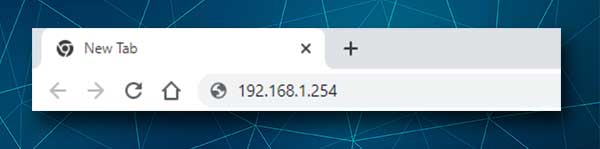
Vid denna tidpunkt måste du skriva Gigabyte Router IP i webbläsarens URL -fält. Vi har nämnt dess 192.168.1.254 . När du har skrivit den här IP och trycker på ENTER -knappen på tangentbordet eller går på surfplattan eller smarttelefonen bör du se Routern -inloggningssidan som ber dig om ett användarnamn och ett lösenord. Om det inte visas har du antingen felaktigt IP -adressen eller annan IP är routrarna standardport. Du kan enkelt hitta standardrouter -IP genom att följa den här guiden .
Steg 4 - Ange Gigabyte Admin -användarnamn och lösenord
När routern -inloggningssidan visas måste du ange användarnamnet och lösenordet för routeradministratören. I detta fall typ administratör i båda fälten och klicka sedan på OK . Du bör omdirigeras till Routers Admin -instrumentpanelen där du kan utforska alla routerinställningar och ändra de du vill ha.
Nu när du har tillgång till routerinställningarna rekommenderar vi att du gör några ändringar för att säkra routern och ditt trådlösa nätverk i allmänhet. För att göra detta måste du ändra standardrouteradministratörslösenordet, nätverksnamnet och det trådlösa lösenordet.
Hur ändrar jag Gigabyte Admin -lösenordet?
Gigabyte -routern gör det möjligt för administratören att ändra standardadministratörslösenordet. Standardinställningarna i allmänhet är en säkerhetsrisk och det rekommenderas att ändra dem omedelbart efter installationen eller under nätverksinställningen .
När du har loggat in på din gigabyte -router hitta avsnittet Management Tool till vänster. Välj sedan ändra lösenord. Du kommer att se skärmen för ändringsadministratörslösenord .
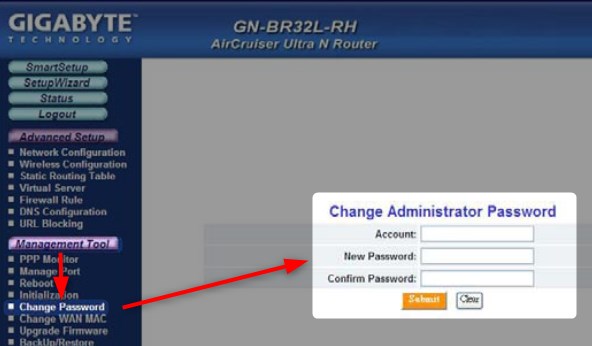
Ange nu bara ditt konto och det nya lösenordet. Du måste också ange det nya lösenordet igen bara för att se till att du har skrivit det korrekt första gången. När du har gjort det klickar du på knappen Skicka .
Nu kan du logga ut och sedan logga in med de nya inloggningsuppgifterna för administratören .
Hur ändrar jag Gigabyte SSID (nätverksnamn) och lösenord?
Standardnätverksnamnet eller SSID är Gigabyte . Så i princip kan alla som är anslutna till nätverket hitta standardinloggningsinformationen på några minuter och komma åt routerinställningarna . Eftersom vi inte vill att detta ska hända måste vi ändra nätverksnamnet till något mer personligt och minnesvärt. Att ställa in ett starkt trådlöst lösenord är ett måste och vi måste påminna er om att det rekommenderas att ändra det då och då.
Du kan ändra nätverksnamnet och det trådlösa lösenordet på skärmen för trådlös konfiguration .
Ändra nätverksnamnet i SSID -fältet.
Som autentiseringstyp väljer du WPA Fördelad nyckel . Skriv nu det nya trådlösa lösenordet i WPA PSK -lösenfrasfältet .
Obs: Om din router erbjuder WPA2 -autentisering, se till att välja den.
Glöm inte att klicka på Skicka -knappen för att spara ändringarna. Då måste du ansluta dina enheter till det nya nätverksnamnet med det helt nya trådlösa lösenordet.
Sista ord
Vi hoppas att du inte har haft några problem att logga in i din gigabyte router. Detta gäller också för att göra nödvändiga ändringar för att göra nätverket säkrare. En sak som vi nu rekommenderar är att hålla administratörens inloggningsuppgifter någonstans säker. Du kommer att använda dem nästa gång du vill ändra det trådlösa lösenordet eller göra några andra ändringar.
Men om du har några problem, kontrollera dessa saker och försök igen:
- Är enheten ansluten till nätverket? Det måste vara, annars kommer du inte att kunna ansluta.
- Skriver du IP korrekt? Det är lätt att skapa en skrivfel. Ibland skriver människor brev istället för siffrorna 0 och 1.
- Skriver du rätt IP? Att skriva fel ip får dig ingenstans. Hitta rätt router -IP -adress.
- Skriver du IP i webbläsarens URL -fält eller sökfältet? Att skriva IP i webbläsarens sökfält ger dig massor av resultat om den IP. Den kommer inte att utlösa routerns inloggningssida som visas.
- Har du angett administratörens användarnamn och lösenord korrekt? Användarnamnet och lösenordet är skiftkänsligt.
Ibland kan till och med en liten detalj göra att Gigabyte Router -inloggningen inte lyckas , så var uppmärksam.
